Kuinka tehdään iPhone-tiedonsiirto on kuuma ongelma, kun ostat uuden iPhonen ja haluat siirtää kaikki tärkeät tiedot uuteen. Quick Start on yksinkertaisin työkalu uuden iOS 12.4:n tai uudemman iPhonen määrittämiseen. Jos olet kuitenkin määrittänyt sen tai Apple ID:täsi on muutettu, sinun on luultavasti pyydettävä apua muista iPhonen ja iPhonen tiedonsiirtotyökaluista. Joten tässä viestissä luetellaan 7 työkalua tietojen siirtämiseen iPhonesta ilman vaivaa.
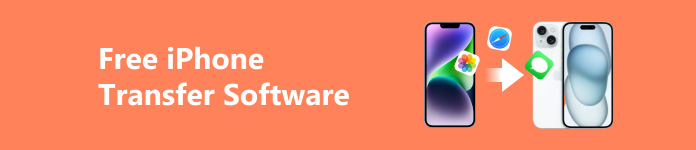
- Osa 1. Paras ilmainen iPhone-iPhone-tiedonsiirtoohjelmisto
- Osa 2. Muut kuusi parasta iPhonen ja iPhonen välistä siirtotyökalua
- Osa 3. Usein kysytyt kysymykset ilmaisesta iPhone-siirrosta
Osa 1. Paras ilmainen iPhone-iPhone-tiedonsiirtoohjelmisto
On useita tilanteita, joissa tarvitset kolmannen osapuolen iPhonen ja iPhonen välisen tiedonsiirtoohjelmiston:
- 1. Uusi iPhonesi on määritetty etukäteen.
- 2. Aloitat toisen Apple ID:n käytön.
- 3. Et halua käyttää paljon aikaa koko varmuuskopion tekemiseen.
Jos kohtaat jonkin näistä tilanteista, voit käyttää ilmaista tiedostonsiirtotyökalua nimeltä Apeaksoft iPhone Transfer. Tämä ilmainen iPhone-siirtoohjelmisto voi siirtää iOS-tietoja iDevices-laitteiden välillä ilman rajoituksia.

4,000,000 + Lataukset
- Plussat:
- Se tukee valikoivaa tiedonsiirtoa iOS-laitteiden välillä.
- Sen avulla voit siirtää tietoja iPhonesta iPhoneen eri Apple ID -tunnuksilla.
- Se tukee erilaisia tietotyyppejä, kuten valokuvia, musiikkia, videoita, yhteystietoja ja viestejä.
- Voit synkronoida tiedostoja yhdellä napsautuksella ilman tietojen katoamista tai korvaamista.
- Sen avulla voit varmuuskopioida ja hallita iOS-tietoja.
- Se on yhteensopiva uusimpien iOS-laitteiden kanssa.
- Miinukset:
- Tarvitset tietokoneen ladataksesi ja käyttääksesi tämän ilmaisen iPhone-siirtoohjelmiston.
Kuinka siirtää tietoja iPhonesta iPhoneen Apeaksoftin avulla
Vaihe 1 Käytä yllä olevaa latauspainiketta ladataksesi ja asentaaksesi ilmainen iPhonen siirtoohjelmisto Windows PC- tai Mac-tietokoneellesi. Käynnistä se ja liitä kaksi iPhonea tietokoneeseen salamakaapeleilla.
Vaihe 2 Valitse vanha iPhone yläpudotusvalikosta ja valitse siirrettävä tietotyyppi vasemmasta paneelista. Täällä voit valita kaikki haluamasi tiedostot, jotka haluat siirtää uuteen iPhoneen.
Vaihe 3 Nyt voit napsauttaa iPhone symboli yläosassa. Sitten tämä ilmainen iPhonen siirtoohjelmisto siirtää tiedot vanhasta iPhonesta uuteen iPhoneen muutamassa sekunnissa.

Osa 2. Muut kuusi parasta iPhonen ja iPhonen välistä siirtotyökalua
1. Pika-aloitus

Jos ostat uuden iPhonen, voit aloittaa tiedonsiirron suoraan Apple Storessa teknikkojen avulla. Pikakäynnistyksen avulla voit siirtää iOS-tietoja vanhasta iPhonesta uuteen. Tämä yksinkertainen työkalu otettiin käyttöön iOS 12.4:n julkaisun yhteydessä. Sillä on useita vaatimuksia, kuten alla:
- 1. Kaksi iPhonea on yhdistetty Wi-Fi-verkkoon ja Bluetooth on päällä.
- 2. Kahden iOS-laitteen on oltava lähellä toisiaan ja kytkettynä virtalähteeseen.
- 3. Tarvitset iCloud-varmuuskopion.
- Plussat:
- Quick Start voi siirtää suuria tiedostoja ilmaiseksi iCloud-varmuuskopion avulla.
- On kätevää synkronoida kaikki asetukset ja Apple ID automaattisesti.
- Miinukset:
- Jos verkkosi on epävakaa, Quick Start kestää kauan ja saattaa epäonnistua.
- Jos varmuuskopiotiedostosi on suuri, sinun on odotettava pidempään siirtoa.
- Jos et ole varmuuskopioinut iPhoneasi aiemmin, sinun on suoritettava ylimääräinen vaihe varmuuskopioidaksesi vanha iPhonesi.
2. Pudottaa lentokoneesta

pudottaa lentokoneesta on hyvä työkalu tietojen jakamiseen ja siirtämiseen iPhonesta iPhoneen. Tämä iPhone-tiedonsiirtotyökalu toimii, kun kytket Bluetoothin päälle. Lisäksi näiden kahden iPhonen on kirjauduttava Apple ID: hen. AirDrop saattaa kuitenkin olla hankalaa, kun haluat siirtää useita tiedostoja toiseen iPhoneen samanaikaisesti.
- Plussat:
- Voit AirDropilla tiedoston mihin tahansa lähellä olevaan Apple-laitteeseen, mukaan lukien iPhone, iPad, Mac jne.
- Voit käyttää AirDropia ilman Internet-yhteyttä.
- AirDropin kautta siirrettyä sisältöä ei sijoiteta muille palvelimille, mikä lisää turvallisuutta ja yksityisyyttä.
- Miinukset:
- Suurille tiedostoille AirDrop voi siirtää hitaasti.
- AirDropista puuttuu alustojen välinen tuki.
3. iTunes

Voit käyttää iTunesin uusinta versiota tietojen siirtämiseen iPhonesta iPhoneen ilmaiseksi. Tämä menetelmä on käytettävissä, kun sinulla on iTunes-varmuuskopio. Sinun tulee määrittää uusi iPhone ja valita Palauta Macilta tai PC:ltä iTunes-varmuuskopion siirtämiseksi uuteen iPhoneen. MacOS Catalinassa sinun tulee käyttää Finderia iOS-varmuuskopion siirtämiseen.
- Plussat:
- Se voi toimia ilmaisena vaihtoehtona iCloud-varmuuskopiointipalvelulle.
- iTunesin reunat offline-varmuuskopioissa.
- Miinukset:
- Tarvitset tietokoneen iTunesin lataamiseen.
- Sinun on varmuuskopioitava vanha iPhone manuaalisesti.
4. JAA

SHAREit on ilmainen iPhonen ja iPhonen välinen siirtosovellus. Lisäksi se on saatavana iOS-, Android- ja Windows-tietokoneille.
- Plussat:
- SHAREit-sovellus voi siirtää valokuvia, videoita, musiikkia, asiakirjoja ja sovelluksia (ilman sovellustietoja).
- Voit käyttää sitä tiedonsiirtoon langattomasti.
- Siirtonopeus on jopa 20 Mbps.
- Miinukset:
- SHAREitin ilmaisessa versiossa on paljon ärsyttäviä mainoksia ja ei-toivottuja ponnahdusikkunoita.
- Kahden iOS-laitteen yhdistäminen tähän sovellukseen on monimutkaista.
5.WeTransfer

WeTransfer on ilmainen tiedostonsiirtopalvelu, joka on laajalti saatavilla. Voit ladata sen App Storesta tai käyttää sitä verkossa.
- Plussat:
- Sen laaja saavutettavuus helpottaa sen käyttöä.
- Käyttäjät voivat siirtää jopa 2 Gt tiedostoja ilmaiseksi.
- Miinukset:
- Siinä ei ole keskeytetyn tiedonsiirron jatkamisominaisuutta.
- Sen häiritsevät mainokset voivat häiritä käyttäjiä.
- WeTransferin siirtonopeus on hidas.
6. Xender

Xender voi siirtää asiakirjoja, videoita, valokuvia ja musiikkia iOS-laitteiden välillä.
- Plussat:
- Xender voi siirtää iOS-tietoja ilman Internet- ja USB-yhteyttä.
- Sen siirtonopeus on erittäin nopea.
- Se tukee eri alustojen tiedonsiirtoa.
- Miinukset:
- Jotkut käyttäjät huomauttavat, että yhteyden muodostaminen laitteiden välillä vie aikaa.
- On häiritsevää nähdä mainosten näyttäminen.
Osa 3. Usein kysytyt kysymykset ilmaisesta iPhone-siirrosta
Kuinka lähettää suuri video iPhonellani?
Voit lähettää suuren videon iCloud-linkin avulla. Napauta pitkää videota kuvakirjastossasi. Napauta Vaihtoehdot > iCloud-linkki > valmis. Valitse sitten Viestit tai Mail lähettääksesi tämän iCloud-linkin muille, jotka haluat jakaa.
Kuinka varmuuskopioida vanha iPhoneni iCloudilla?
ICloud-varmuuskopioinnin edellytyksenä on vakaa Internet-yhteys. Mene Asetukset > [Nimesi] yläreunassa > iCloud > iCloud varmuuskopiointi > Varmuuskopioi nyt.
Miksi Quick Start ei toimi iPhonessani?
Varmista, että Wi-Fi ja Bluetooth ovat päällä. Ja Internet-yhteyden on oltava vakaa. Jos Quick Start ei vieläkään toimi, voit käynnistää molemmat iPhonet uudelleen ja pyytää apua Genius Barista.
Yhteenveto
Lukemalla tämän viestin saat 7 työkalua aloittaaksesi a tiedonsiirto iPhonesta. Voit käyttää luotettavaa Apeaksoft iPhone Transfer siirtää tietoja iPhonesta iPhoneen menettämättä tietoja. Lisäksi voit käyttää virallisia työkaluja, kuten AirDrop ja Quick Start, asettaaksesi uuden iPhonesi aiempien iOS-tietojen kanssa, ja voit käyttää joitain sovelluksia tiedonsiirtoon langattomasti.




